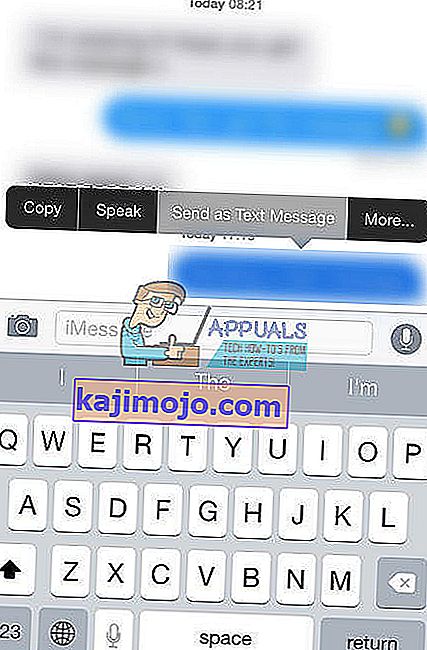Sau khi cập nhật iPhone lên iOS mới nhất, nhiều iFolks đang gặp sự cố khi gửi tin nhắn văn bản. Thay vì xác nhận “Tin nhắn đã gửi” tiêu chuẩn, thông báo sau sẽ bật lên: Không thể Gửi tin nhắn , cần bật iMessage để gửi tin nhắn này .

Cho đến thời điểm hiện tại, Apple vẫn chưa có bất kỳ phản hồi chính thức nào về vấn đề này. Tuy nhiên, ở đây bạn có thể tìm thấy một số phương pháp mà chúng tôi thấy hữu ích.
Cách khắc phục # 1 Kiểm tra máy chủ Apple iMessage
Nếu Máy chủ iMessage của Apple gặp sự cố, không ai có thể sử dụng dịch vụ iMessage. Đây có thể là nguyên nhân gây ra vấn đề của bạn. Đây là một tình huống hiếm gặp, nhưng nó vẫn có thể xảy ra. Hãy chắc chắn rằng bạn đã kiểm tra nó trước khi thực hiện các phương pháp sau.
- Đi tới của Apple Hệ thống Status trang (hoặc viết System Status của Apple trên Google và mở kết quả đầu tiên).
- Đi một cái nhìn tại iMessage chấm . Nếu nó có màu xanh lá cây, các máy chủ đang hoạt động tốt và vấn đề nằm ở iPhone của bạn.

Khắc phục # 2 Khởi động lại iPhone của bạn
Khởi động lại iDevice của bạn có thể khắc phục nhiều sự cố hàng ngày. Hãy thử với cái này.
- Giữ Nguồn cho đến khi bạn thấy thanh trượt Trượt để Tắt nguồn và trượt nó.
- 30 - 40 giây sau khi nó tắt, giữ Nguồn một lần nữa để bật lại.
Khắc phục # 3 Bật / Tắt iMessage
Một cách khác để khắc phục “Cần bật iMessage để gửi tin nhắn này” là kích hoạt iMessage (hủy kích hoạt và kích hoạt lại nếu nó đã BẬT).
- Trên iPhone của bạn, đi tới Cài đặt và nhấn vào Tin nhắn .
- Rẽ Vào những iMessage chuyển đổi . (Nếu nó đã được bật, hãy tắt nó đi và bật lại)
- Hãy thử gửi một tin nhắn văn bản .
Nếu điều đó không làm việc, bật tắt iMessage ON . Sau đó, lần lượt tắt của iPhone và biến nó trở về .
Thêm vào đó, hãy thử chuyển sang tắt FaceTime , và sau đó chuyển đổi iMessage OFF và ON (thử cả hai kết hợp). Bây giờ, khởi động lại các iPhone .
Khắc phục # 4 Đặt lại cài đặt mạng
Đặt lại Cài đặt mạng của iPhone của bạn đã hoạt động đối với một số người dùng. Bạn cũng có thể thử.
- Thứ nhất, đi tới Cài đặt > Tin nhắn và lần lượt ra các Toggles Gửi SMS và iMessage .
- Đi tới Cài đặt và nhấn vào Chung .
- Cuộn xuống và nhấn vào Đặt lại .
- Chọn Đặt lại Cài đặt Mạng và nhập mật khẩu của bạn nếu cần.
- Đi lại Cài đặt > Tin nhắn và lần lượt trên các Toggles Gửi SMS và iMessage .
Lưu ý: Quy trình này sẽ KHÔNG xóa bất kỳ dữ liệu nào khỏi bộ nhớ của iPhone. Nó sẽ chỉ xóa mật khẩu Wi-Fi đã lưu của bạn và các điều chỉnh mạng.
Khắc phục # 5 Xóa tin nhắn / cuộc trò chuyện bị mắc kẹt
Nếu lỗi “iMessage cần được bật để gửi tin nhắn này” xảy ra khi chỉ gửi tin nhắn đến (các) liên hệ cụ thể:
- Đi tới Cài đặt > Tin nhắn > Bật Tắt iMessage
- Hãy thử xóa các đầu văn bản thông điệp đó là bị mắc kẹt trên gửi với iMessage.
- Sau khi bạn xóa nó, hãy thử gửi một văn bản khác đến cùng một liên hệ.
Nếu cách đó không hiệu quả, hãy thử xóa toàn bộ cuộc trò chuyện và bắt đầu cuộc trò chuyện mới.
Khắc phục # 6 Chuyển từ iMessages sang SMS
- Đi tới Cài đặt và mở Tin nhắn . Đảm bảo rằng iMessages và Gửi dưới dạng SMS đều BẬT .
- Đi lại để Cài đặt và tap vào Cellular . Bây giờ, trượt Dữ liệu di động sang TẮT .
- Điều hướng trở lại Cài đặt và nhấn vào Wi - Fi . Bật Wi - Fi OFF .
- Mở các tin nhắn ứng dụng và cố gắng gửi một thông điệp đến số liên lạc bạn muốn gửi tin nhắn SMS đến.
- Tin nhắn sẽ bắt đầu xuất hiện dưới dạng iMessage màu xanh lam. Press - và - giữ các thông điệp bong bóng cho đến khi bạn thấy tùy chọn “ Gửi như tin nhắn văn bản .”
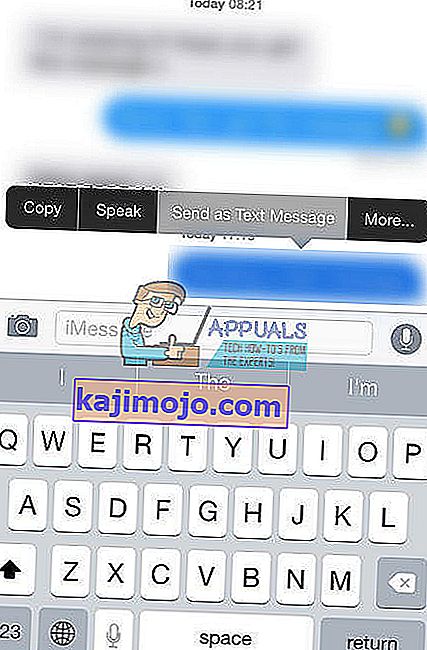
- Bây giờ hãy nhấn tùy chọn đó . Khi bạn chọn tùy chọn này, tin nhắn sẽ chuyển sang dạng SMS màu xanh lục.
- Gửi thêm một hoặc hai tin nhắn để đảm bảo rằng chúng vẫn được gửi đi dưới dạng SMS màu xanh lục.
- Lặp lại các Bước từ 4 đến 7 cho mỗi số liên lạc mà bạn muốn chuyển từ iMessage sang SMS.
- Bây giờ, hãy đi tới Cài đặt và nhấn vào Tin nhắn . Trượt iMessage sang TẮT .
- Điều hướng đến Cài đặt và đi tới Di động . Rẽ Cellular dữ liệu trở lại ON (nếu bạn đang sử dụng dữ liệu di động.
- Đi tới Cài đặt và nhấn vào Wi - Fi . Bật Wi - Fi ON (nếu bạn đang sử dụng kết nối Wi-Fi).
Phương pháp này sẽ đặt chuỗi tin nhắn của bạn thành SMS. Điều đó có nghĩa là tất cả các tin nhắn tới các liên hệ bạn chọn trong Bước 4-7 sẽ chuyển sang dạng SMS.
Lưu ý: Nếu bạn có nhiều liên hệ mà bạn muốn chuyển từ iMessages sang SMS, hãy đảm bảo bạn lặp lại các bước từ 4 đến 7 trước khi chuyển sang Bước 8. Nếu bạn TẮT iMessage, tin nhắn văn bản sẽ KHÔNG chuyển đến các liên hệ có Chủ đề iMessage. Sau đó, lỗi “iMessage cần được kích hoạt để gửi tin nhắn này” sẽ lại xuất hiện. Nếu bạn vô tình BẬT iMessage trong khi thực hiện phương pháp này, tất cả các chuỗi sẽ trở lại iMessage. Sau đó, bạn sẽ phải bắt đầu lại tất cả.
Khắc phục # 7 Đặt lại iPhone của bạn về Cài đặt gốc
Nếu không có phương pháp nào trước đây cho bạn kết quả khả quan, hãy đặt lại iPhone của bạn về cài đặt gốc.
Lưu ý: Phương pháp này sẽ xóa TẤT CẢ DỮ LIỆU (ảnh, nhạc, video) và cài đặt khỏi iPhone của bạn. Trước khi thực hiện việc này, chúng tôi thực sự khuyên bạn nên sao lưu iDevice của mình. Tại đây bạn có thể xem cách thực hiện ngay cả khi không có máy tính.
- Đi tới Cài đặt và nhấn vào Chung .
- Cuộn xuống để Thiết lập lại , tap vào nó và chọn Erase All Content và Cài đặt .
- Xác nhận hành động của bạn và nhập mật khẩu của bạn khi được yêu cầu.
Tôi hy vọng bạn đã sửa được lỗi “Cần bật iMessage để gửi tin nhắn này” bằng một trong các phương pháp trên. Nếu bạn đã làm, hãy đảm bảo rằng bạn cho chúng tôi biết cái nào phù hợp với bạn. Nếu bạn chưa biết, hãy theo dõi bài viết này. Chúng tôi sẽ cập nhật nó nếu có bản sửa lỗi mới.